【摘要】:极轴追踪是指按指定的极轴角或极轴角的倍数对齐要指定点的路径。执行上述操作或在“极轴追踪”按钮上右击,选择快捷菜单中的“设置”命令,系统打开如图4-55所示“草图设置”对话框的“极轴追踪”选项卡。单击“新建”按钮设置任意附加角,系统在进行极轴追踪时,同时追踪增量角和附加角,可以设置多个附加角。
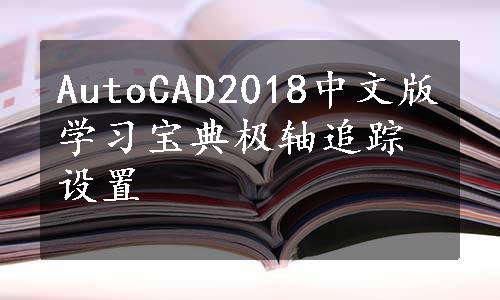
极轴追踪是指按指定的极轴角或极轴角的倍数对齐要指定点的路径。
极轴追踪必须配合对象捕捉功能一起使用,即同时按下状态栏中的“极轴追踪”按钮 和“对象捕捉”按钮
和“对象捕捉”按钮 。
。
【执行方式】
●命令行:DDOSNAP。
●菜单栏:选择菜单栏中的“工具”→“绘图设置”命令。
●工具栏:单击“对象捕捉”工具栏中的“对象捕捉设置”按钮 。
。
●状态栏:按下状态栏中的“对象捕捉”按钮 和“极轴追踪”按钮
和“极轴追踪”按钮 。
。
●快捷键:按<F10>键。
●快捷菜单:选择快捷菜单中的“对象捕捉设置”命令。(www.xing528.com)
执行上述操作或在“极轴追踪”按钮 上右击,选择快捷菜单中的“设置”命令,系统打开如图4-55所示“草图设置”对话框的“极轴追踪”选项卡。
上右击,选择快捷菜单中的“设置”命令,系统打开如图4-55所示“草图设置”对话框的“极轴追踪”选项卡。
【选项说明】

图4-55 “极轴追踪”选项卡
(1)“启用极轴追踪”复选框:选中该复选框,即启用极轴追踪功能。
(2)“极轴角设置”选项组:设置极轴角的值,可以在“增量角”下拉列表框中选择一个角度值,也可选中“附加角”复选框。单击“新建”按钮设置任意附加角,系统在进行极轴追踪时,同时追踪增量角和附加角,可以设置多个附加角。
(3)“对象捕捉追踪设置”和“极轴角测量”选项组:按界面提示选择相应单选按钮。利用自动追踪可以完成三视图绘制。
免责声明:以上内容源自网络,版权归原作者所有,如有侵犯您的原创版权请告知,我们将尽快删除相关内容。




